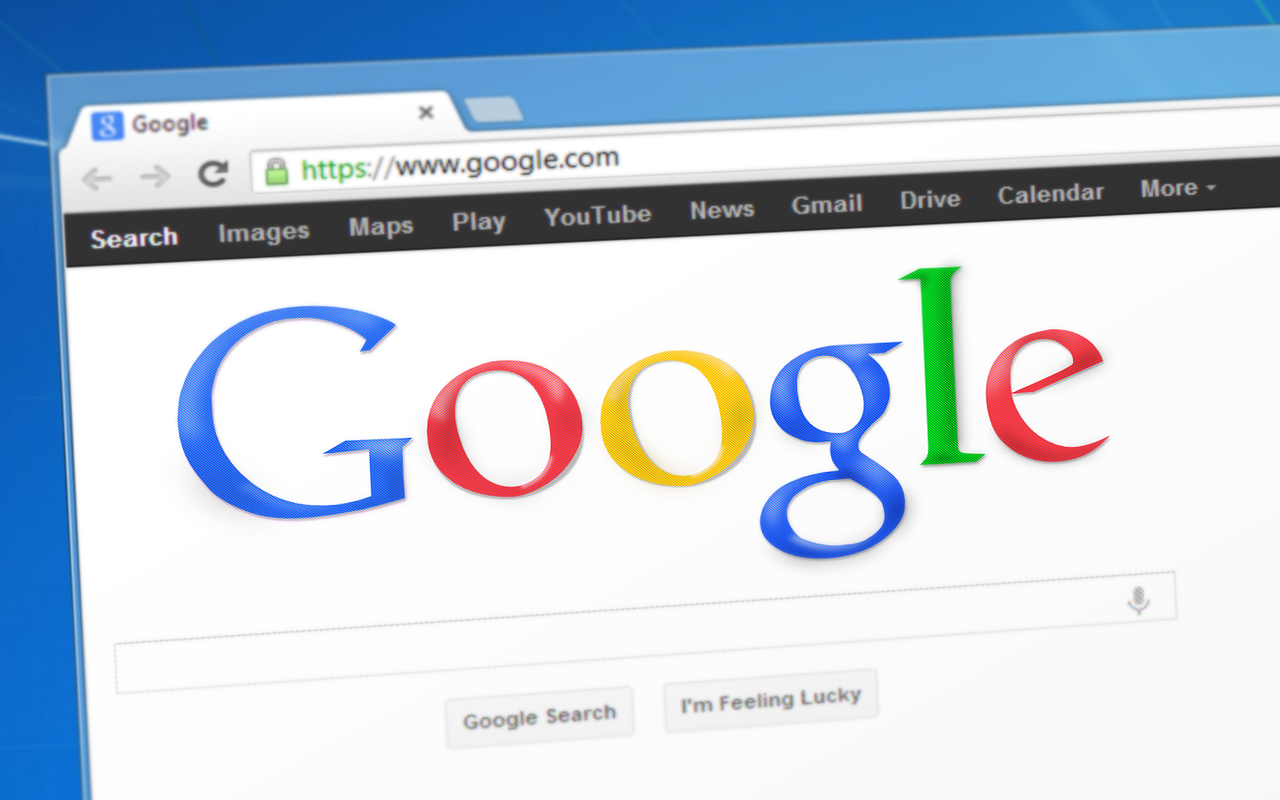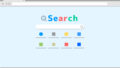あなたのパソコンには写真データや書類データなど様々なデータが保存されていると思いますが、トラブルやエラーなどで漏れてしまったとしたら心配ですよね。
今回はそんな時に役立つファイルにパスワード設定をする方法をお伝えします。
パソコンのファイルにパスワード設定してデータを保護!

パソコンのデータを保護する方法で一般的と云える方法がパスワードを設定して、そのパスワードを知っている人しか開けなくする方法です。
しかしそんなパスワード保護と云っても、いくつかの方法があります。
そこで今回は
- ZIPによるパスワード保護
- オフィススイート系によるパスワード保護
- ソフトによるパスワード保護
以上3つの方法お伝えします。
ZIPによるパスワード保護
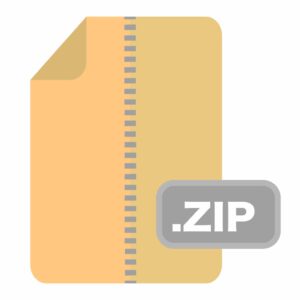
Windows標準機能で扱えるZIP圧縮形式ですが、簡易的なパスワード保護機能を備えています。
ただしOS標準機能ではZIP圧縮ファイルは扱えるものの、パスワードを設定したZIP圧縮ファイルを作成することはできません。
しかし今はフリーソフトでもパスワード保護を設定したZIP圧縮ファイルを作成することが可能です。
もしあなたが現在使用しているアーカイブソフトでパスワードZIP圧縮ファイルが作成できるなら、それを使用するのが一番手っ取り早いです。
ちなみに筆者は、Cube SoftのCube ICEというアーカイブソフトを使用しています。
⇒ Cube Soft
個人であれば無料で利用できますので、興味がある方は一度使ってみてください。
オフィススイート系によるパスワード保護
パソコンを使う上で必ず一度は触るであろうオフィススート。
表計算や資料作りなどで利用できるため、プライベート・ビジネス問わずシビアなデータを扱うことが多いことも事実です。
そのためオフィススイート系のソフトは、予め保存する段階でパスワードで保護できる機能が搭載されています。
Microsoft Officeでのパスワード設定方法
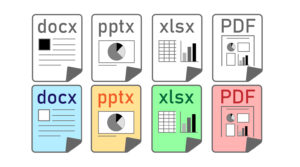
Microsoft Officeをお使いの方は分かりやすい解説動画ありますのでご覧ください。
LibreOfficeでのパスワード設定方法
無料で使用できるオフィススイートの代表であるLibreOfficeを使ったパスワード設定ファイルの作成方法を解説します。
※画面構成はLibreOffice 7.3 Witerになります。(Calc、Impress、Draw、Mathそれぞれ共通)
1.右上にある保存マーク(フロッピーマーク)隣の下向き三角をクリックする。
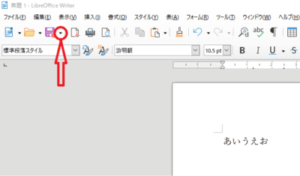
2.『名前を付けて保存(A)… Ctrl+Shift+S』をクリックする。
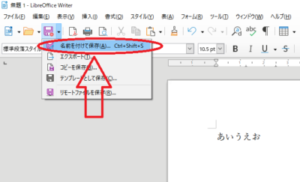
3.保存する場所を選びファイル名を入力する。この時に画面下部にある『パスワード付きで保存する(W)』のチェックマーク(☑)をつけて『保存(S)』をクリックする。
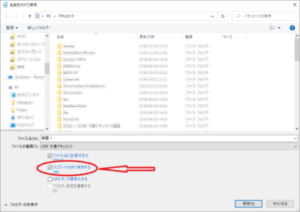
4.『開くためのパスワードを入力(E)』と『パスワード再入力(A)』に同じパスワードを入力して『OK』をクリックする。
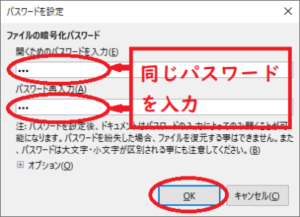
ソフトによるパスワード保護
写真ファイルや他のファイルにパスワードを設定する場合はソフトを使うことで実現できます。
こちらもインターネットで検索すれば、いくらでもソフトを見つけることができます。
私のおすすめとしては、以前『ファイル暗号化ソフト「ED」』というソフトを使用したことがあります。
⇒Type74 Software
デザインもシンプルでありながら、とても強力にパスワード保護がかけられるのでとてもおススメです。
パソコンのファイルにパスワード設定をするときに気をつけること

パソコンのファイルにパスワードを掛ける方法をお伝えしました。
しかし設定したパスワードを忘れてしまっては、開くことはもちろんできなくなってしまいます。
ネットを探せば総当たりでパスワードを突き止めてくれるソフトもありますが、これは時間が掛かることです。
そのため設定したパスワードは絶対に忘れないようにしてください。
関連記事:スマホのパスワードを記憶できるサルでも理解できる超簡単な方法とは – パスワード記憶のコツは作成にあった!
ただ、そうは云っても人間の記憶とはあてになりません。
そこでお勧めの方法としては、パスワードを設定するデータを外部メディアなどに保存してバックアップを取っておくことです。

そうすれば万が一、パスワードを忘れたとしてもバックアップを取った時点までは戻すことは可能ですので最悪の事態は免れます。
ここはファイルの重要度に関わってくるので正直なんとも言えないですが、できることならバックアップは取っておきたいものです。
パソコンのファイルにパスワードを設定のまとめ
先日、尼崎市で個人情報が入ったUSBメモリ紛失のニュースがありました。
記者会見でパスワードの桁数や毎年変更していることを話してしまい、容易に想像できてしまう事案がありました。
結果的にはUSBメモリを見つけることができて、被害はなかったようです。
こういった場合に、最後の砦となってくれるのがパスワードなのです。
現在は、パソコンをインターネットに接続していればウイルスや不正マルウェアに感染してパソコン内のファイルが漏れてしまうこともあり得ます。
そんな時にデータを守ってくれるパスワード設定を覚えておいて万が一の時に備えましょう。
ただ本当に大切なのはバックアップですのでこちらも併せて実施するようにしましょう。